Como visualizar e excluir o histórico de gravação de pesquisa do Google Voice
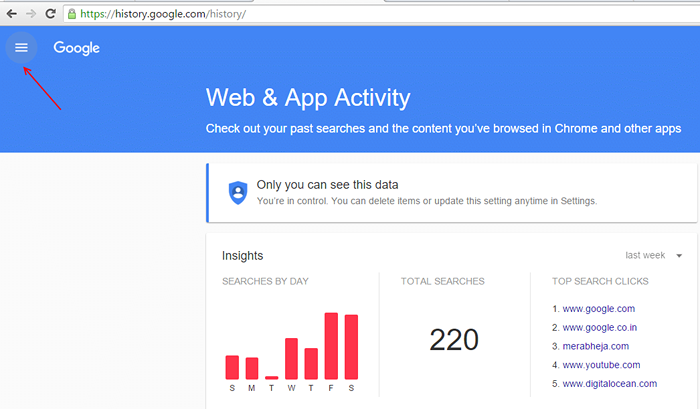
- 1793
- 256
- Howard Fritsch
Embora não seja tão legal ou divertido quanto um assistente de voz real como Cortana ou Siri, a pesquisa de voz do Google tem sido usada com bastante frequência pelos usuários para fazer às vezes aleatórias, em algum momento perguntas relevantes para o assistente de pesquisa, pelo menos pelos usuários cujos acentos Google A pesquisa é capaz de entender. Quando isso compreende a questão, os resultados oferecidos são rápidos e precisos, tornando -a popular, especialmente entre a clientela que não acessa Siri e Cortana. Embora tudo seja bom, a parte estranha é que a pesquisa de voz do Google está armazenando as gravações de perguntas feitas por todos os usuários desde que foi colocado em uso.
Ler: 50 truques de pesquisa do Google
Por que o Google Voice Search armazenaria essas gravações?
Muitos especularam sobre as verdadeiras razões para as gravações armazenadas, mas todas são apenas especulações, já que o Google não deu um passo à frente e respondeu à consulta. Um raciocínio seguro seria que o Google deseja analisar e fazer a pesquisa de voz entender vários sotaques e a diferença entre todos eles, para que a pesquisa de voz possa fazer um trabalho melhor para responder a perguntas.
Vários outros especularam que poderia ser o Google tentando criar seu próprio robô inteligente artificial. Seja qual for a causa, muitos usuários se incomodam e desconfortáveis em dizer o mínimo de ouvir suas próprias vozes reproduzindo a pergunta que haviam feito o Google Voice Search no passado. Não parece ser motivo de preocupação com a segurança, pois o Google tem sido transparente o suficiente para fornecer essa mesma lista de gravações de pesquisa de voz feitas por cada usuário disponível apenas para o próprio usuário ou a si mesma. Mas para aqueles que foram desconcertados com essas gravações, veja como excluí -las:
Como excluir o histórico de gravação de pesquisa do Google Voice
- Vá para a história.Google.com
- Você precisará fazer login na sua conta do Google com suas credenciais de login.
- No canto superior esquerdo da página que abre, clique no ícone de linha de três horizontais ao lado do Google Web e App.
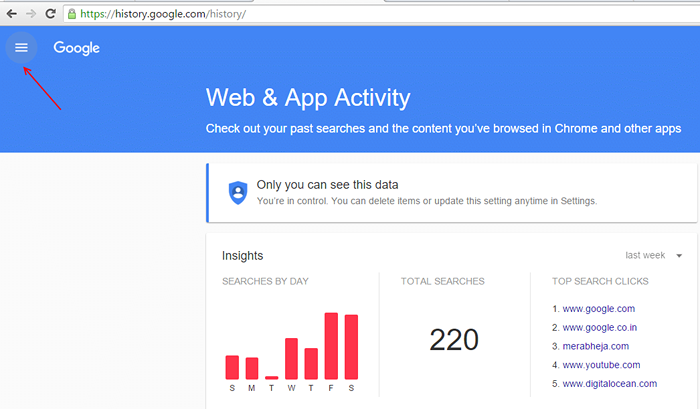
- Selecione a atividade de voz e áudio.

- Na página que abre, você verá uma lista de todas as suas gravações de pesquisa de voz no passado.
- Clique no botão Reproduzir ao lado de uma pergunta para se ouvir. Para excluir a pergunta, selecione -a na caixa de seleção fornecida.
- Clique no botão Excluir na parte superior da tela. Repita este processo se você quiser excluir perguntas específicas.
- Se você deseja excluir o histórico inteiro de gravação de pesquisa de voz, clique no menu de três pontos localizado no canto superior direito da tela.
- Selecione Excluir opções na caixa de opções que aparecem.
- Uma caixa chamada “Excluir atividade de voz e áudio para:” aparecerá, com as opções “hoje”, “ontem” e “avançado”.
- Vá em frente e verifique avançado. Um menu chamado Select Date será exibido.
- Escolha o tempo todo entre o suspenso e clique em Excluir.
Se você não deseja que a pesquisa de voz do Google grave sua voz novamente, há duas opções.
Você pode optar por não usar a pesquisa de voz do Google novamente, mas essa pode ser uma solução indesejável se quiser usar o serviço.
A segunda opção é mais intensa. Isso é o que você precisa fazer:
- Vá para a página de histórico da conta do Google, o link para o qual é https: // myAccount.Google.com/ActivityControls/áudio
- Sob os controles da atividade do cabeçalho, você encontrará uma opção chamada "suas pesquisas e comandos de voz" com um slider ao lado dele.
- Se o controle deslizante é azul, significa que o Google Voice está armazenando suas pesquisas de voz. Basta mudar o controle deslizante para o outro lado, pausando assim a coleta de dados por pesquisa de voz. Dessa forma, suas pesquisas de voz não serão gravadas.
- « Como ativar ou desativar o sistema operacional compacto no Windows 10, 11
- Como desbloquear um arquivo bloqueado pelo Windows 10/11 »

